Maak meerdere websites onder 1 Shared-Hosting Account
Het meeste shared-hosting-pakket blijft bij één domein per account; Sommige worden geleverd met 2-5 extra add-on-domeinen; hangt af van de kosten en specificaties van uw pakket.
Wat als u meer domeinen wilt toevoegen?? De directe oplossing hiervoor is - betaal uw hostingbedrijf meer. Hier is een methode om meer domeinen aan uw webhostingaccount toe te voegen zonder een cent te betalen. Met deze techniek kun je bereiken
- Meerdere domeinen, één website, één Share Hosting-account - Voorbeeld: Hongkiat.net, Hongkiat.org punt terug (doorverwijzing) naar hongkiat.com
- Meerdere domeinen, enkele websites, één Share Hosting-account (elk met een eigen domeinnaam) onder één shared-hosting account. - Voorbeeld: maak websites zoals car-talk.com, phone-talk.com, enz. Onder een shared-hosting account.
Eerst en vooral, meld je aan met ZoneEdit (gratis)
Ik zal ZoneEdit gebruiken, dus het eerste wat je hoeft te doen is om een account aan te maken bij ZoneEdit als je er geen hebt.
Wat is ZoneEdit
Kort gezegd, ZoneEdit host uw DNS, domeinen, e-mails (doorsturen) gratis. Het enige wat u hoeft te doen is de DNS van uw domein naar ZoneEdit's te verwijzen. Lees meer over ZoneEdit.
Meerdere domeinen, 1 website, 1 gedeelde hosting

Dit houdt in dat er meerdere domeinen worden gehost, die allemaal naar één website op een shared hosting-account verwijzen. Laten we mijn implementatie voor dit voorbeeld nemen. Ik heb onlangs een paar domeinen gekocht (hongkiat.net & hongkiat.org respectievelijk), en ZoneEdit zal me helpen deze domeinen terug te wijzen naar hongkiat.com of hongkiat.com/blog
- Login op ZoneEdit, klik op Add Zones
- Typ het nieuwe domein en klik op Zone toevoegen
- U krijgt 2 Nameservers Hosts en IP's. In mijn geval krijg ik ns18.zoneedit.com (72.9.106.68) ns9.zoneedit.com (66.240.231.42)
- Open een andere browser en log in op uw domeincontrolepaneel. Zoek naar Nameservers en vervang bestaande servers door beide ZoneEdit-nameservers.
- Terug naar ZoneEdit, klik Bewerk Zone en klik op de nieuwe toegevoegde domeinnaam.
- Klik Web doorsturen, typ je in Bestemmings URL. Standaard domein met en zonder “www” wijst naar de bestemmings-URL tenzij u deze op maat configureert.
- Gedaan! Het duurt enkele minuten (sommige duren maximaal één dag, afhankelijk van de update voor de Nameservers) voordat je het echt kunt uitproberen. Na het instellen van het succes, typen “hongkiat.net” in de browser verwijst u naar “hongkiat.com“
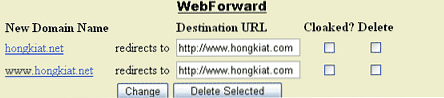
Meerdere domeinen, meerdere websites, 1 gedeelde hosting
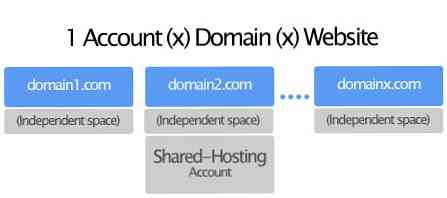
Als je een Shared Hosting-account hebt met voldoende GB's aan ruimte om te doden, kun je een paar websites met verschillende domeinen starten; hosting van allemaal onder één Shared Hosting-account, hoewel uw webhostingbedrijf zegt dat slechts 1 add-on-domein is toegestaan.
Maak uw website in een andere map creëren nieuwe map om uw nieuwe website op te slaan, pak de Directe URL naar die website. Directe URL hier = Bestemmings URL in ZoneEdit
Voorbeeld: als ik creëer “phonesandgadgets” direct onder “/ Public_html / Hongkiat /” Mijn directe URL zal zijn https://www.hongkiat.com/phonesandgadgets/ Gebruik ZoneEdit Volg de stappen die worden vermeld in Meerdere domeinen, 1 website, 1 gedeelde hosting, MAAR verander de bestemmings-URL. Gedaan! Telkens wanneer u uw nieuwe domein in de browser typt, roept het de inhoud op van waar u het hebt toegewezen. U kunt deze methode herhalen om meer domeinen toe te voegen, maar toch wordt u beperkt door:
- Hostingcapaciteit - Bepaal uw ruimtetoewijzingen voor elk van deze websites verstandig
- ZoneEdit gratis account - Met elk gratis account kunnen slechts 5 domeinen worden toegevoegd.




